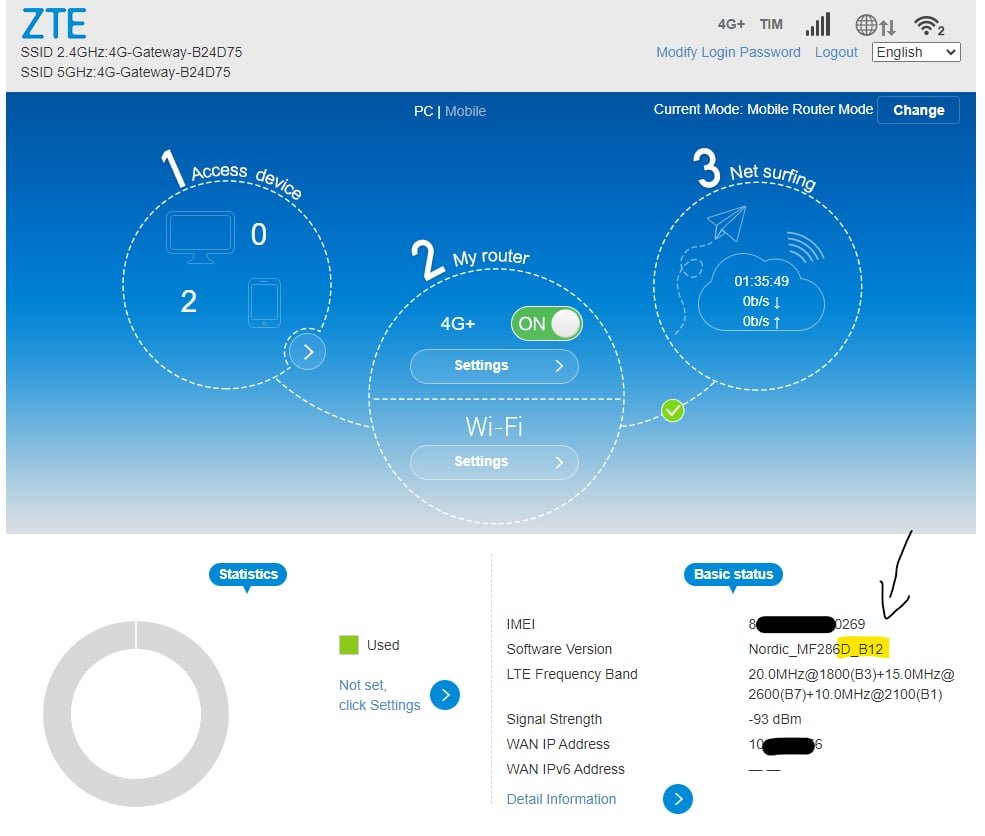Vediamo se riusciamo a scrivere una bella guida per sbrandizzare (non scrivo i passaggi per il backup/restore del modem in quanto sono già chiari sul forum Eko e comunque complicato - e non permesso - farlo), provo a buttare giù due righe in modo da poi andare ad integrare con suggerimenti di altri.
PRE-REQUISITI.
Per poter avere l'MF286D autoaggiornante in maniera corretta (e senza il software TIM) è necessario flashare il firmware Nordic, che oltretutto in questo momento è il più aggiornato e con tutte le features abilitate.
La versione B11 presente nella cartella Mega è però una versione ibrida che contiene al suo interno tutto il B11 tranne per la parte Modem che resta a B02; essendoci questo disallineamento se si prova a fare tramite interfaccia web un check nuovo firmware via FOTA viene si rilevata disponibile la versione B12 che però non viene flashata e la procedura fallisce proprio per il problema del firmware del Modem non corretto.
Quindi invece di usare il framework "Tim to Nordic B11 (pass admin)" presente nella cartella va usato il framework "Tim to Nordic (pass ---)". Questo porta però una rottura di scatole come già suggerisce il nome stesso del pacchetto rar, ovvero a differenza dell'ibrido B11 che ha la password dell'interfaccia web impostata su "admin" l'altra versione non ha password esposta ma va estratta dal router stesso. Per trovare la password per accedere alla webui è necessario intervenire via seriale e usare un comando per farsi dire dal router stesso quale essa sia, quindi un requisito è quello di aprire il router per poter acceder fisicamente ai pin sulla scheda madre dello ZTE.
STEP 1: FLASH FIRMWARE.
Per il debrand le operazioni da seguire sono molto semplici ed intuitive; nella cartella Mega è presente una guida in formato PDF con gli step da seguire riferita alla versione Elisa, per Nordic la procedura è la stessa.
- scaricare il pacchetto Tim to Nordic zte mf286d 192.168.32.1 pw ---.rar ed estrarlo
- disattivare momentaneamente il firewall di Windows
- collegare il PC ad una qualsiasi porta LAN dell'MF286D ed accenderlo (è indifferente con SIM o senza, non serve toglierla)
- lanciare l'eseguibile ZTE_Sales_Update_Framework.exe e verificare che venga riconosciuto lo ZTE (dovreste leggere la versione attualmente presente sul router con la scritta CONNECT)
- usare il pulsante SW_PATH e selezionare la sub directory UPDATE all'interno della cartella del pacchetto estratto
- premere il pulsante PLAY ed attendere che il firmware venga flashato, il router si riavvierà da solo una volta terminata la procedura.
STEP 2: ACCEDERE ALLA SERIALE.
Per poter accedere alla seriale è necessario aprire il router. Facendo questo si invalida la garanzia. Per delle foto dettagliate dell'interno è possibile far riferimento al wiki di OperWRT all'indirizzo openwrt.org/toh/zte/mf286d si trovano in basso scrollando.
- Sganciare la cover posteriore dello ZTE che è solamente aggianciata con delle linguette di plastica su tutto il perimetro, fare attenzione a non romperle
- Svitare le 5 viti che fissano la struttura interna azzurra alla cover frontale e sganciare quest'ultima sempre con attenzione per non danneggiarla
- Separare le due parti azzurre della struttura in plastica interna per esporre il PCB della scheda madre
- Nella parte alta a destra della scheda madre vedrete i 4 pin della porta seriale che sono dall'alto in basso VCC TX RX e GND, saldare o usare delle clip sui soli pin TX RX GND in quanto VCC non è necessario
- Collegare il proprio lettore seriale (io ho usato un economicissimo CP2102) e unire il TX della scheda madre a RX del lettore e RX della scheda madre al TX del lettore, GND con GND.
STEP 3: PASSWORD WEBUI.
Per trovare la password dell'interfaccia web è presente sempre nella cartella Mega un file Word con tutta la procedura, la riporto comunque qui per completezza.
- Scaricare dal web un terminale (su Windows va benissimo Putty) e lanciarlo instaurando una connessione via seriale con velocità 115200
- Accendere lo ZTE, su Putty vedrete tutto il bootlog, attendere che sia completamente partito e premere invio per abilitare la cli
- inserire il comando nv get admin_Password, a quel punto il router risponderà con una password in formato base64 composta da alcuni caratteri, copiarla ed usare un convertitore (es: base64decode.org) per convertirla nel formato corretto, questa sarà la password di accesso alla web ui
- non chiudere la sessione Putty, ci sono altri passaggi.
STEP 4: AGGIORNARE NORDIC.
Una volta entrati nell'interfaccia web dello ZTE (all'indirizzo 192.168.32.1) inserendo la password appena convertita si avrà la possibilità di andare in Advanced Settings -> Update e premere il pulsante "Check" per far si che venga scaricato in automatico l'aggiornamento del router. Ovviamente questo necessità di connessione ad internet quindi il router dovrà avere una SIM inserita e funzionante per farlo (o anche una connessione ethernet, è indifferente basta che lo ZTE possa navigare).
Pur potendo navigare quasi certamente lo ZTE non troverà alcun aggiornamento, questo è dovuto ad un blacklist/whitelist dell'IMEI del Modem dell'MF286D, ma è facilmente aggirabile.
- Terminare la connessione 4G con il pulsante verde nella homepage
- Inserire tramite Putty il comando nv set imei=866754040397403 e successivamente il comando nv save (questo non scriverà fisicamente un nuovo IMEI ma sarà solo temporaneo e non sopravviverà un reboot)
- Riabilitare la connessione 4G sulla homepage ed attendere di poter navigare
- Tornare su Advanced Settings -> Update e rifare il Check, a quel punto verrà trovato e scaricato l'aggiornamento, informando che verrà applicato di notte
- Per evitare di attendere andare nella tab Others -> SNTP e impostare un orario fittizio (es: 3.07 di notte) ed attendere che la procedura di aggiornamento parta e finisca con il riavvio del router.
Essendo gli aggiornamenti incrementali questo non porterà Nordic all'ultima versione rilasciata ma alla successiva rispetto a quella di partenza, quindi se siamo partiti dalla B02 al riavvio troveremo la B05. Ripetere gli step descritti in precedenza, quindi:
- Terminare la connessione 4G, tramite Putty reimpostare l'IMEI fittizio (che col riavvio è stato ripristinato con l'originale), riabilitare la connessione 4G e rifare un Check Update, attendere il download, cambiare l'orario e lasciarlo aggiornarsi e riavviarsi.
Con questo Update dovremmo aver caricato la versione B06, da questa versione in avanti non è più necessario immettere l'IMEI fittizio per poter ricevere gli update, quindi semplicemente fare un Check che informerà della disponibilità e continuare ad applicarli tutti uno dopo l'altro. Si passerà da B06 a B08, poi B09, B10, B11 ed infine finalmente B12 ultima disponibile.
Questa procedura è noiosa, ci vorrà un po' di tempo per fare tutti gli update incrementali dalla versione di partenza alla B12 però facendo così aggiorneremo sia il firmware sul router che la parte modem con tutti i benefici del caso. Arrivati ad avere la B12 senza più aggiornamenti a disposizione si può procedere a spegnere il router e riassemblarlo. In futuro se dovesse uscire una B13 verrà notificata in automatico.